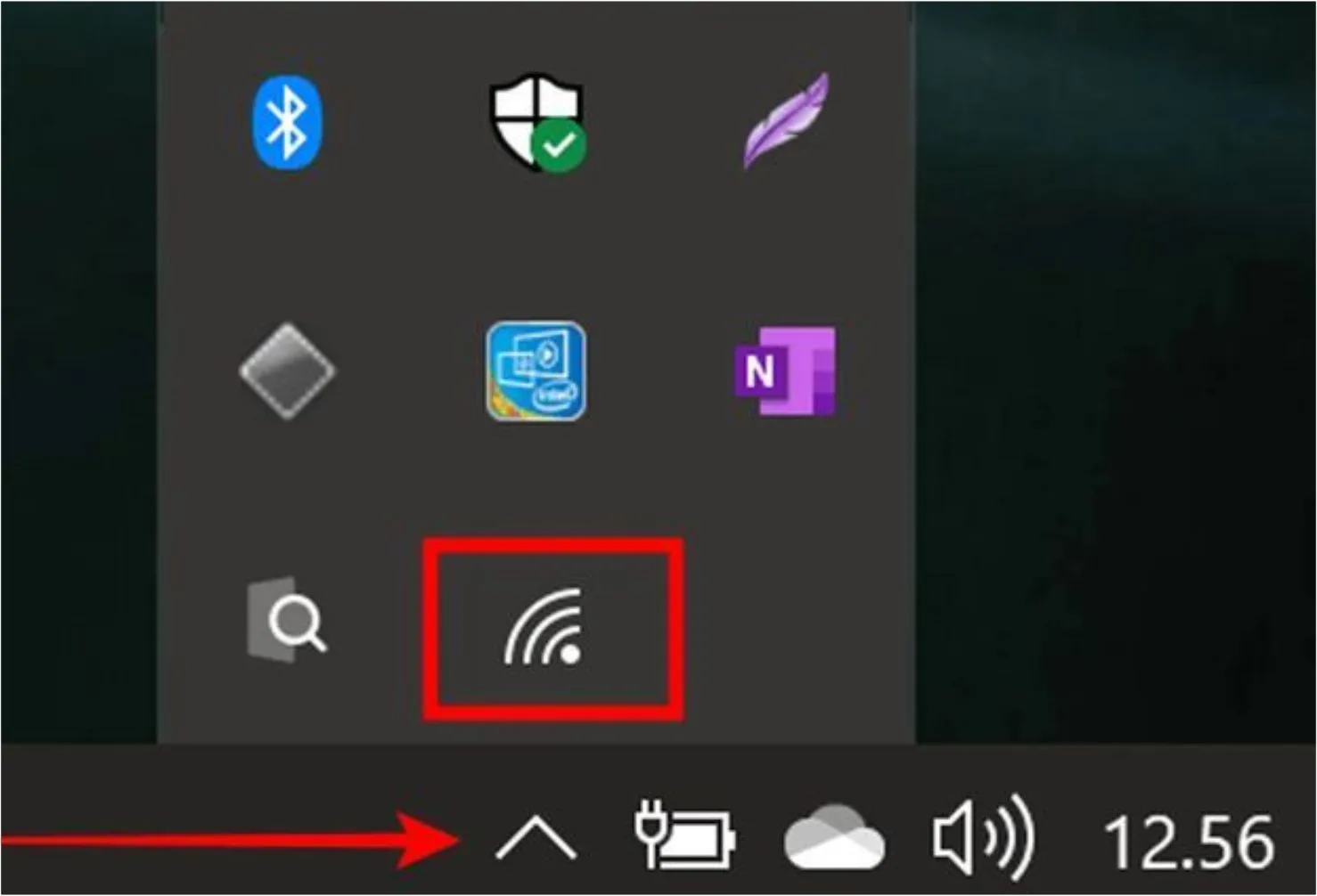Dalam era digital yang terus berkembang, koneksi internet menjadi salah satu kebutuhan utama bagi banyak orang. Laptop adalah alat yang sangat penting dalam memenuhi kebutuhan tersebut. Namun, terkadang kita mengalami masalah yang membuat koneksi internet tidak stabil atau bahkan hilang sama sekali. Salah satu masalah umum yang sering dihadapi pengguna laptop adalah hilangnya simbol WiFi di layar.
Simbol WiFi yang hilang bisa menjadi indikasi adanya masalah dengan koneksi internet Anda atau mungkin masalah dengan perangkat keras atau perangkat lunak pada laptop Anda. Ada beberapa alasan mengapa simbol WiFi bisa menghilang, mulai dari masalah sederhana hingga yang lebih kompleks.
Salah satu kemungkinan penyebab simbol wifi hilang di laptop adalah perangkat lunak driver WiFi yang tidak berfungsi dengan baik atau mungkin perlu diperbarui. Selain itu, masalah dengan konfigurasi jaringan atau sinyal WiFi yang lemah juga bisa menjadi penyebabnya. Di sisi lain, kerusakan perangkat keras seperti kartu WiFi yang rusak juga dapat menyebabkan simbol WiFi hilang.
Untuk mengetahui penyebab pasti dan cara mengatasinya, penting untuk melakukan diagnosis lebih lanjut. Dalam artikel ini, Elektronike.id akan membahas lebih lanjut tentang berbagai penyebab dan solusi untuk masalah simbol WiFi hilang di laptop Anda. Jadi, jangan lewatkan kesempatan untuk memperbaiki masalah koneksi internet Anda. Ikuti terus pembahasan selengkapnya!
Sekilas tentang Simbol WiFi
Simbol WiFi adalah ikon kecil yang biasanya muncul di bilah tugas atau tray area pada layar laptop atau perangkat seluler Anda. Ikon ini menunjukkan status koneksi jaringan nirkabel (WiFi) Anda. Ketika simbol WiFi muncul dengan sinyal yang kuat, itu menandakan bahwa perangkat Anda terhubung ke jaringan WiFi dan Anda dapat mengakses internet. Namun, ketika simbol WiFi tidak muncul atau hilang, itu bisa menjadi indikasi bahwa ada masalah dengan koneksi WiFi Anda yang perlu diatasi.
Simbol WiFi biasanya berbentuk seperti gelombang atau tiga baris yang melambangkan sinyal WiFi. Warna dan bentuknya dapat bervariasi tergantung pada sistem operasi perangkat Anda, tetapi fungsinya tetap sama: memberi tahu pengguna tentang status koneksi jaringan mereka.
Memahami simbol WiFi dan apa artinya sangat penting karena ini adalah cara utama untuk memantau koneksi internet Anda. Ketika simbol WiFi hilang, pengguna bisa merasa frustrasi karena tidak bisa terhubung ke internet atau mengalami gangguan dalam akses online mereka. Oleh karena itu, penting untuk mengetahui penyebabnya dan bagaimana cara mengatasinya jika simbol WiFi tiba-tiba menghilang dari layar perangkat Anda.
Fungsi Simbol WiFi
Simbol WiFi merupakan ikon yang umumnya digunakan untuk menunjukkan ketersediaan jaringan nirkabel atau jaringan Wi-Fi. Fungsi utama dari simbol WiFi adalah sebagai berikut:
- Indikator Koneksi Nirkabel: Simbol WiFi pada perangkat elektronik seperti ponsel pintar, laptop, atau router biasanya menunjukkan bahwa perangkat tersebut memiliki kemampuan untuk terhubung ke jaringan nirkabel.
- Status Koneksi: Ketika simbol WiFi aktif dan terhubung ke jaringan WiFi, biasanya simbol tersebut akan ditampilkan dengan warna atau animasi tertentu untuk menunjukkan status koneksi (misalnya, dengan warna hijau atau dengan cincin yang berputar untuk menunjukkan bahwa sedang mencari jaringan).
- Akses Ke Internet: Simbol WiFi juga sering digunakan untuk menandakan bahwa perangkat tersebut terhubung ke internet melalui jaringan WiFi. Namun, perlu diingat bahwa terhubung ke jaringan WiFi tidak selalu berarti terhubung ke internet. Terkadang perangkat dapat terhubung ke jaringan lokal tanpa akses ke internet.
- Kemampuan Terhubung: Simbol WiFi juga menunjukkan bahwa perangkat tersebut memiliki kemampuan untuk terhubung ke jaringan WiFi yang tersedia di sekitarnya. Dengan melihat simbol WiFi, pengguna dapat mengetahui bahwa mereka memiliki opsi untuk terhubung ke jaringan WiFi yang ada.
- Konfigurasi Jaringan: Pada perangkat seperti router WiFi, simbol WiFi juga digunakan untuk menunjukkan status konfigurasi jaringan. Sebagai contoh, lampu indikator WiFi pada router biasanya menandakan apakah jaringan WiFi aktif atau tidak.
Simbol WiFi telah menjadi standar untuk menandakan koneksi nirkabel dan merupakan bagian integral dari pengalaman pengguna dalam menggunakan perangkat yang terhubung ke internet melalui jaringan nirkabel.
Penyebab Simbol WiFi Hilang di Laptop
Simbol WiFi hilang di laptop bisa disebabkan oleh beberapa faktor. Beberapa penyebab umumnya termasuk:
- Perangkat Lunak (Software) Bermasalah: Sistem operasi pada laptop Anda mungkin mengalami masalah atau kerusakan pada driver jaringan. Ini dapat menyebabkan simbol WiFi tidak ditampilkan dengan benar. Cobalah untuk memperbarui atau menginstal ulang driver jaringan untuk melihat apakah masalahnya teratasi.
- Perangkat Keras (Hardware) Bermasalah: Ada kemungkinan bahwa kartu WiFi pada laptop Anda mengalami kerusakan atau kegagalan. Ini bisa disebabkan oleh beberapa faktor, termasuk komponen fisik yang rusak atau terlepas. Dalam kasus ini, Anda mungkin perlu mengganti kartu WiFi atau memperbaiki laptop.
- Konfigurasi Jaringan Bermasalah: Terkadang, konfigurasi jaringan pada laptop dapat menyebabkan masalah dengan tampilan simbol WiFi. Pastikan bahwa jaringan WiFi yang ingin Anda hubungkan terlihat pada daftar jaringan yang tersedia, dan coba periksa apakah ada masalah dengan pengaturan jaringan Anda.
- Perangkat Keras Nirkabel Dinonaktifkan: Beberapa laptop memiliki tombol fisik atau kombinasi tombol pintas keyboard untuk mengaktifkan atau menonaktifkan perangkat nirkabel, termasuk WiFi. Pastikan perangkat nirkabel Anda tidak dinonaktifkan secara tidak sengaja. Biasanya, tombol ini memiliki ikon seperti gambar antena atau simbol WiFi yang tercetak pada tombolnya.
- Masalah Jaringan: Terkadang, hilangnya simbol WiFi bisa disebabkan oleh masalah dengan router atau jaringan WiFi itu sendiri. Pastikan bahwa router Anda berfungsi dengan baik dan jaringan WiFi tersedia. Anda juga bisa mencoba untuk me-restart router Anda dan memeriksa apakah simbol WiFi kembali muncul.
Jika Anda tidak dapat memperbaiki masalah ini sendiri, Anda mungkin perlu mendapatkan bantuan dari teknisi komputer atau dukungan pelanggan dari produsen laptop Anda.
Cara Mengatasi Simbol WiFi yang Hilang di Laptop
- Periksa Koneksi Fisik: Pastikan bahwa kabel atau perangkat WiFi eksternal Anda terhubung dengan baik ke laptop. Kadang-kadang, masalah sederhana seperti kabel yang lepas dapat menyebabkan simbol WiFi tidak muncul.
- Restart Laptop dan Router: Cobalah untuk me-restart laptop dan router Anda. Ini dapat membantu dalam memperbaiki masalah sementara dan mengembalikan simbol WiFi ke layar laptop Anda.
- Perbarui Driver WiFi: Periksa apakah driver perangkat WiFi Anda membutuhkan pembaruan. Anda dapat melakukannya melalui Pengaturan atau Device Manager di laptop Anda. Menginstal pembaruan driver terbaru dapat membantu memperbaiki masalah dengan simbol WiFi.
- Periksa Pengaturan Jaringan: Pastikan bahwa jaringan WiFi Anda diaktifkan dan bahwa laptop Anda tidak dalam mode pesawat atau mode offline. Anda juga dapat memeriksa pengaturan jaringan untuk memastikan bahwa laptop Anda terhubung ke jaringan yang benar.
- Cek Perangkat Keras: Jika semua langkah di atas tidak berhasil, ada kemungkinan masalah dengan perangkat keras laptop Anda. Dalam hal ini, sebaiknya Anda membawa laptop Anda ke layanan teknis untuk diperiksa lebih lanjut.
Tips Penting untuk Mengatasi Simbol WiFi Hilang di Laptop
- Selalu Periksa Koneksi: Pastikan untuk selalu memeriksa simbol WiFi di layar laptop Anda untuk memastikan bahwa Anda terhubung ke jaringan WiFi dengan baik. Jika simbol WiFi tidak muncul, segera periksa masalahnya untuk menghindari gangguan dalam mengakses internet.
- Lakukan Pemeliharaan Rutin: Lakukan pemeliharaan rutin pada laptop Anda, termasuk pembersihan sementara dan pembaruan sistem. Ini dapat membantu mencegah masalah dengan simbol WiFi dan memastikan kinerja laptop yang optimal.
- Gunakan Antivirus: Instal dan perbarui perangkat lunak antivirus pada laptop Anda untuk melindungi dari serangan malware yang dapat memengaruhi koneksi WiFi Anda.
- Backup Driver: Selalu cadangkan driver perangkat keras, termasuk driver WiFi, untuk memudahkan pemulihan jika terjadi masalah.
- Konsultasikan dengan Profesional: Jika Anda tidak dapat memperbaiki masalah dengan simbol WiFi sendiri, jangan ragu untuk menghubungi layanan pelanggan atau teknisi komputer yang kompeten untuk mendapatkan bantuan lebih lanjut.
Kesimpulan
Simbol WiFi hilang di laptop bisa menjadi masalah yang mengganggu, terutama jika Anda bergantung pada koneksi internet untuk pekerjaan atau hiburan. Namun, dengan memahami penyebabnya dan mengikuti langkah-langkah untuk mengatasinya, Anda dapat dengan cepat mengembalikan simbol WiFi dan memperbaiki koneksi jaringan Anda. Selalu ingat untuk memeriksa secara berkala koneksi WiFi Anda dan melakukan pemeliharaan rutin pada laptop Anda untuk mencegah masalah di masa mendatang.